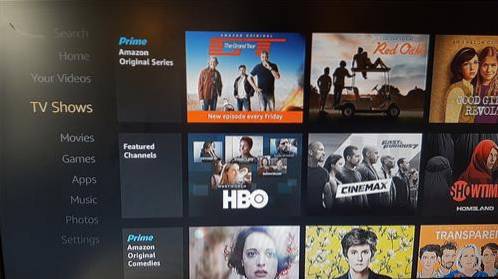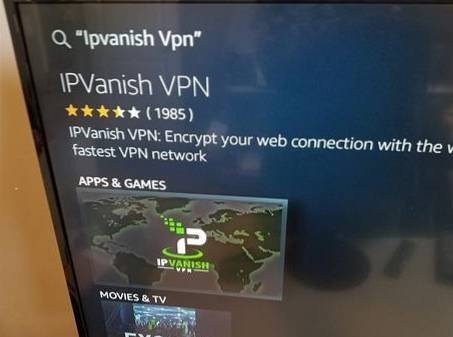Subs Movies.Club est un module complémentaire vidéo Kodi du référentiel Mbebe qui est une mise à jour de l'ancien module complémentaire Subs Movies.NZ.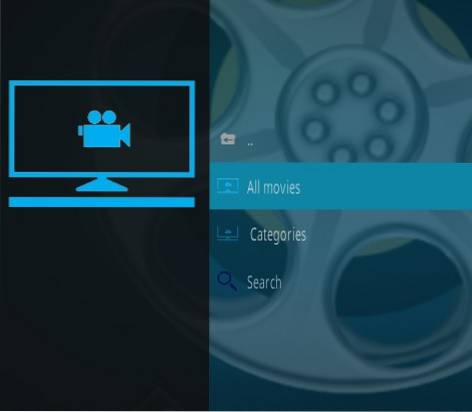
La mise en page est simple avec des sections pour les films, les catégories et la recherche
Il s'agit d'un module complémentaire en 1 clic pour jouer et fonctionne actuellement très bien.
L'utilisation d'un bon VPN avec Kodi est toujours suggérée pour la confidentialité, la sécurité et l'anonymat. Si vous avez besoin d'un bon VPN à faible coût à utiliser avec Kodi, essayez Express VPN, il dispose de plusieurs serveurs haute vitesse sans limitation ni journaux..
* WirelesSHack.org n'a aucune affiliation avec Kodi, aucun Addons, Repos ou Builds. WirelesSHack.org est un site d'actualités et d'information qui ne soutient ni ne tolère la violation du droit d'auteur. Kodi ne doit être utilisé qu'avec du contenu acheté et détenu personnellement ou appartenant au domaine public.
Emplacement
Nom: Mbebe Repository
URL: http://mbebe.github.io/blomqvist
Comment installer le module complémentaire Subs Movies.Club Kodi
- En haut à gauche, cliquez sur le Les paramètres du système Icône
- Cliquez sur Gestionnaire de fichiers
- Sur le clic gauche Ajouter une source
- Cliquez là où il est dit RIEN
- Tapez l'URL: https://mbebe.github.io/blomqvist/ et cliquez sur OK
- Dans la case suivante, nommez-le blomqvist et cliquez sur OK
- Vérifiez que tout est correct et cliquez sur OK
- Revenez au menu principal et cliquez sur Modules complémentaires
- Cliquez sur l'icône du programme d'installation du module complémentaire en haut à gauche.
- Cliquez sur Installer à partir d'un fichier zip
- Cliquez sur blomqvist
- Cliquez sur repository.mbebe.zip
- Attendez que le référentiel se télécharge et s'affiche en haut à droite et dites mbebe installé
- Cliquez sur Installer à partir du référentiel
- Cliquez sur mbebe
- Modules complémentaires vidéo
- Faites défiler vers le bas, recherchez et cliquez Abonnés Movies.Club
- Cliquez sur Installer
- Une boîte apparaîtra montrant toutes les dépendances et add-ons qui seront installés Cliquez sur OK
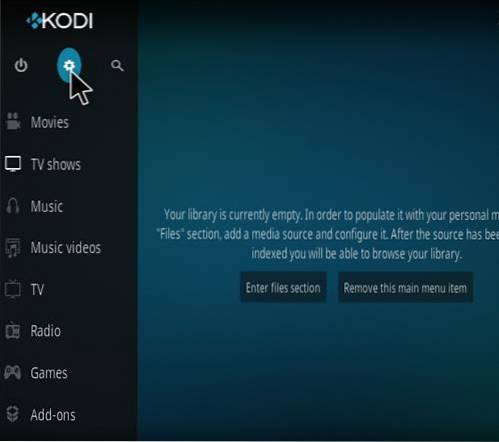
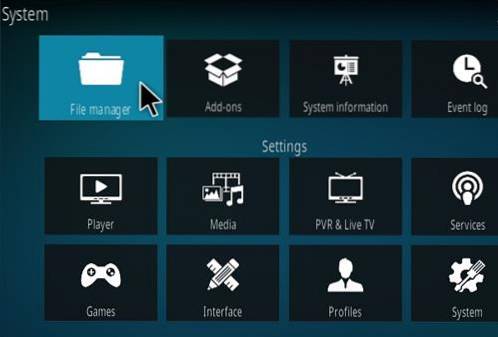


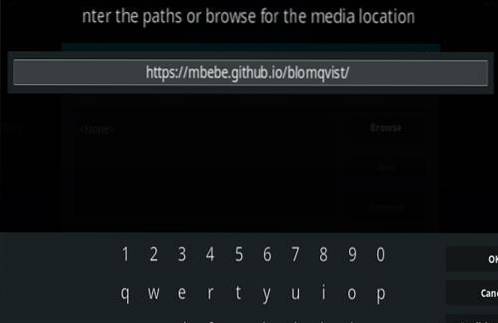
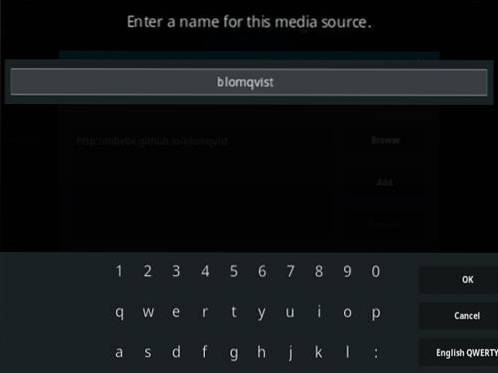
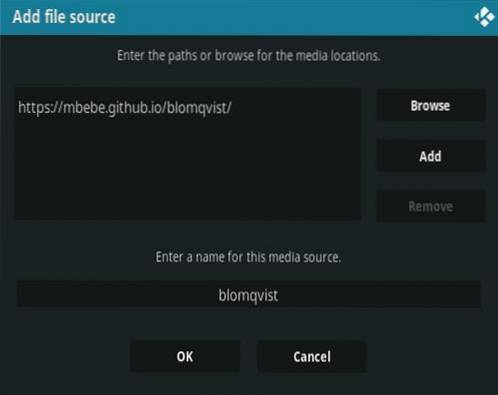
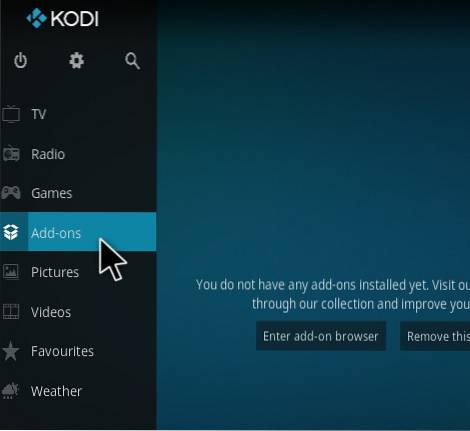
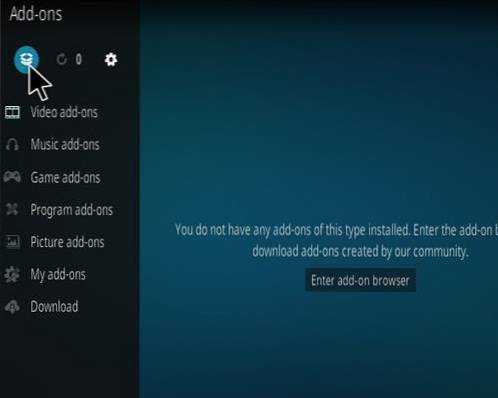
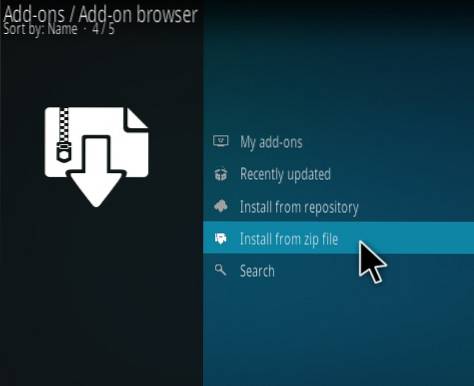
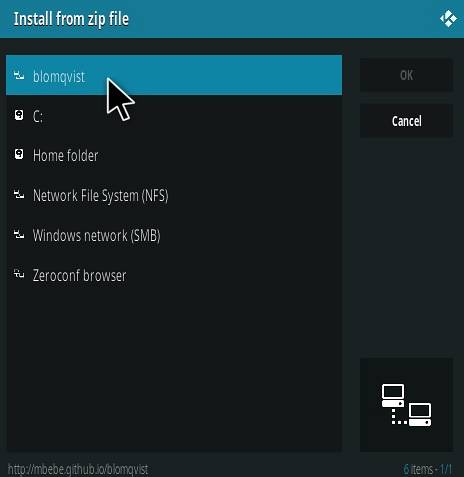
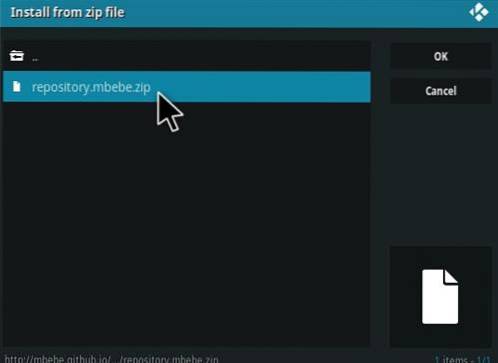
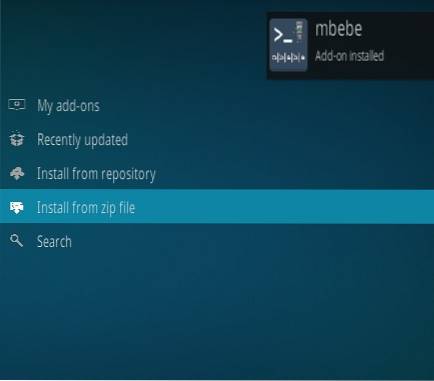

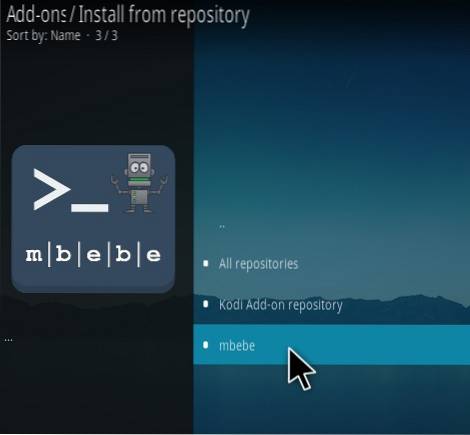
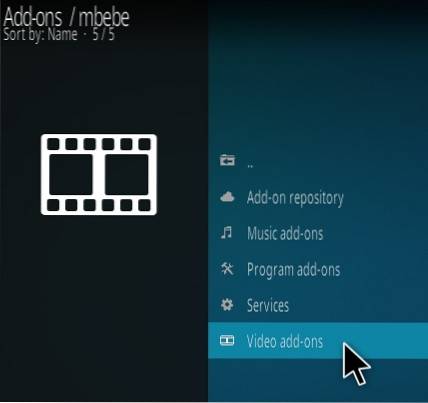
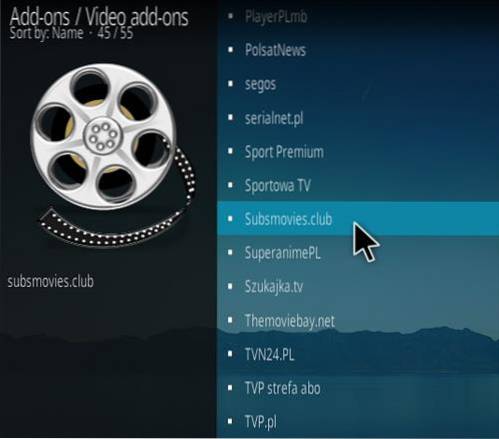
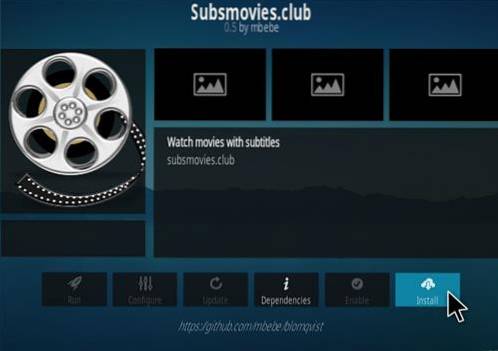
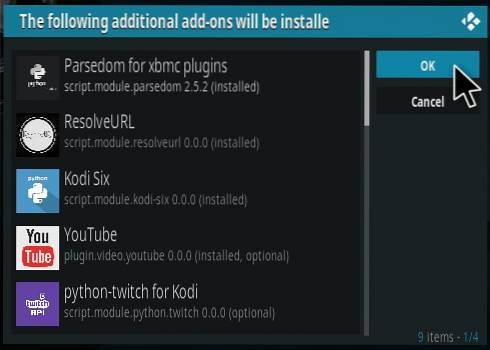
 ComputersHowto
ComputersHowto